TurboCollage拼接JPG图片教程
时间:2018-08-03 10:44:46 作者:Joe 浏览量:72
TurboCollage是一款好用的图片拼图拼接软件。我们可以使用TurboCollage将电脑中的图片添加到同一张拼图中;
- 进入下载

- TurboCollage 7.0.3 官方版
大小:4.91 MB
日期:2018/8/3 10:44:47
环境:WinXP,Win7,
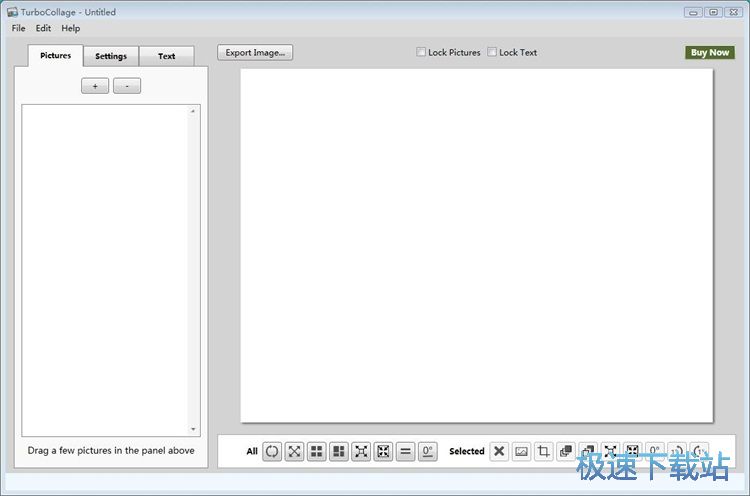
极速小编这一次就给大家演示一下怎么使用TurboCollage对电脑中的多张图片进行拼图吧。点击TurboCollage主界面中的添加按钮,打开文件浏览窗口,选择图片导入到TurboCollage中;

在文件浏览窗口中,根据图片文件的存放路径,在文件夹中找到想要进行拼图的图片文件。用鼠标点击选中图片文件后点击打开,就可以将选中的图片导入到TurboCollage中;

选中的图片成功导入到TurboCollage中,这时候我们可以在TurboCollage的图片文件列表中看到导入到TurboCollage的图片,并将这些图片导入到图片拼图窗口中;

点击选中拼图窗口中的图片,我们就可以打开图片的自定义缩放和旋转功能。点击选中对应的功能按钮就可以对图片操作;

点击按住图片缩放功能按钮,我们就可以对图片进行自定义大小缩放;

点击按住图片旋转功能按钮,我们就可以对图片进行旋转,调整图片的角度;

拼图完成。这时候我们就可以使用TurboCollage将拼图后的图片保存到本地。点击TurboCollage主界面菜单栏中比较贵的file,在展开菜单中点击save保存,就可以打开文件保存窗口,保存拼图;
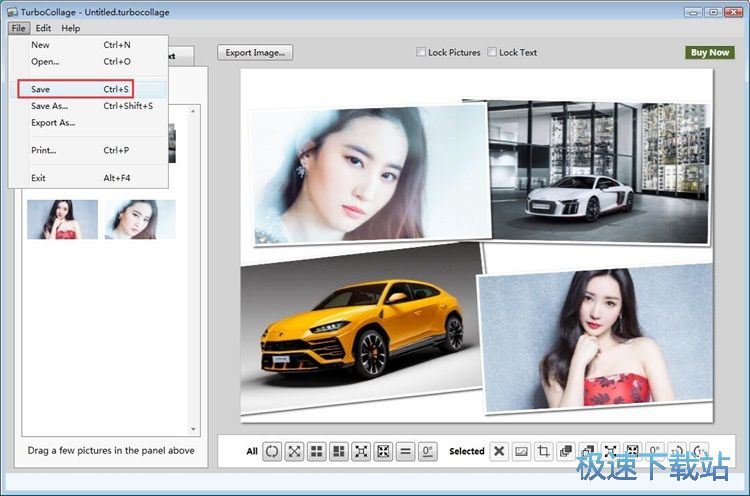
在文件保存窗口中,找到想要用来保存图片的文件夹,打开文件夹。TurboCollage会自动为拼图进行命名,选择好文件夹后点击保存,就可以将拼图保存到指定的文件夹中;
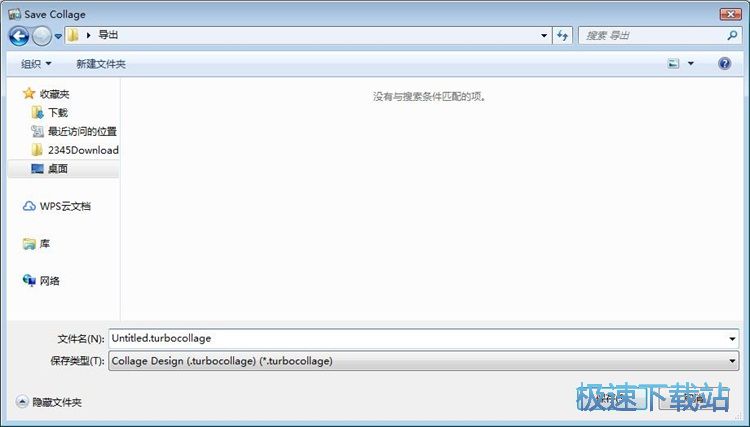
拼图输出成功,这时候我们打开自己设置的拼图保存路径文件夹,就可以看到使用TurboCollage拼图得到的拼图文件。
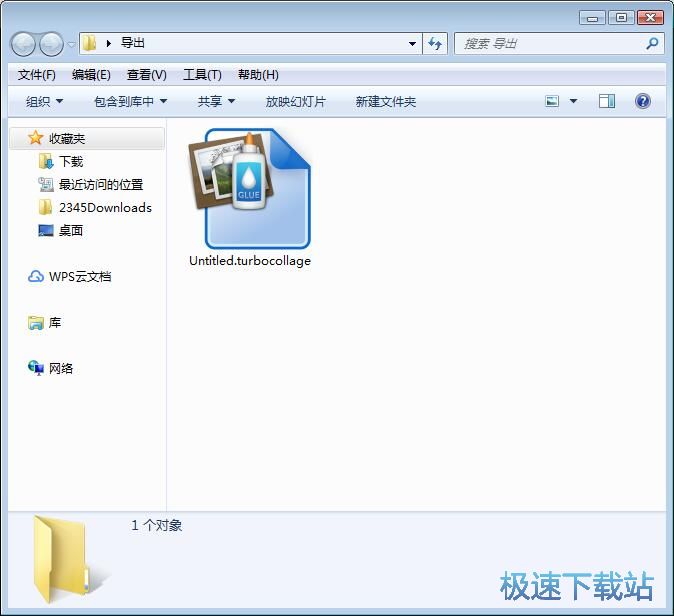
TurboCollage的使用方法就讲解到这里,希望对你们有帮助,感谢你对极速下载站的支持!
TurboCollage 7.0.3 官方版
- 软件性质:国外软件
- 授权方式:免费版
- 软件语言:英文
- 软件大小:5026 KB
- 下载次数:555 次
- 更新时间:2019/3/30 18:10:00
- 运行平台:WinXP,Win7,...
- 软件描述:很多人发微博和朋友圈的时候,都用到拼图,手机拼图软件比较多,如美图秀秀、美图贴贴... [立即下载]
相关资讯
相关软件
- 怎么将网易云音乐缓存转换为MP3文件?
- 比特精灵下载BT种子BT电影教程
- 土豆聊天软件Potato Chat中文设置教程
- 怎么注册Potato Chat?土豆聊天注册账号教程...
- 浮云音频降噪软件对MP3降噪处理教程
- 英雄联盟官方助手登陆失败问题解决方法
- 蜜蜂剪辑添加视频特效教程
- 比特彗星下载BT种子电影教程
- 好图看看安装与卸载
- 豪迪QQ群发器发送好友使用方法介绍
- 生意专家教你如何做好短信营销
- 怎么使用有道云笔记APP收藏网页链接?
- 怎么在有道云笔记APP中添加文字笔记
- 怎么移除手机QQ导航栏中的QQ看点按钮?
- 怎么对PDF文档添加文字水印和图片水印?
- 批量向视频添加文字水印和图片水印教程
- APE Player播放APE音乐和转换格式教程
- 360桌面助手整理桌面图标及添加待办事项教程...
- Clavier Plus设置微信电脑版快捷键教程
- 易达精细进销存新增销售记录和商品信息教程...





